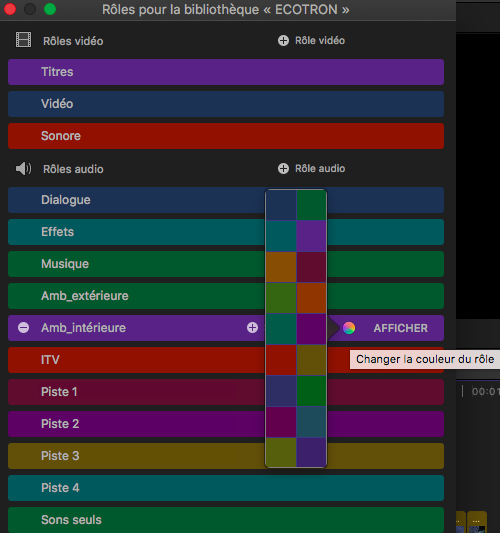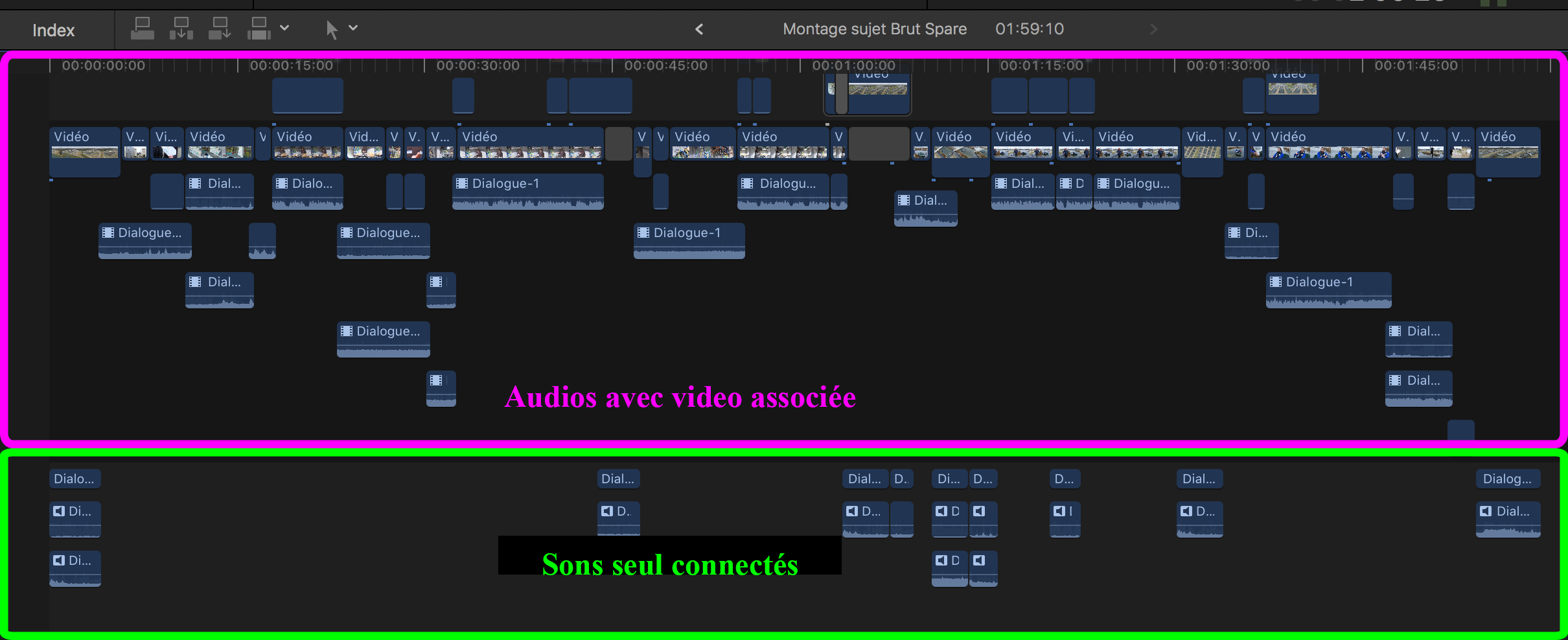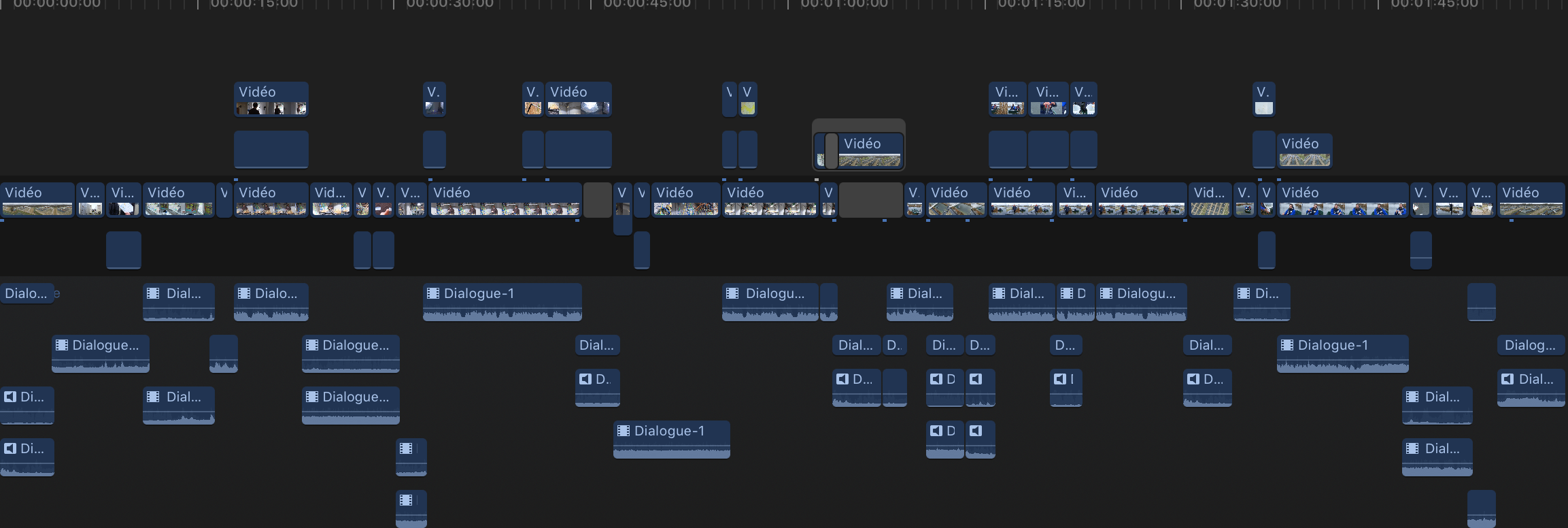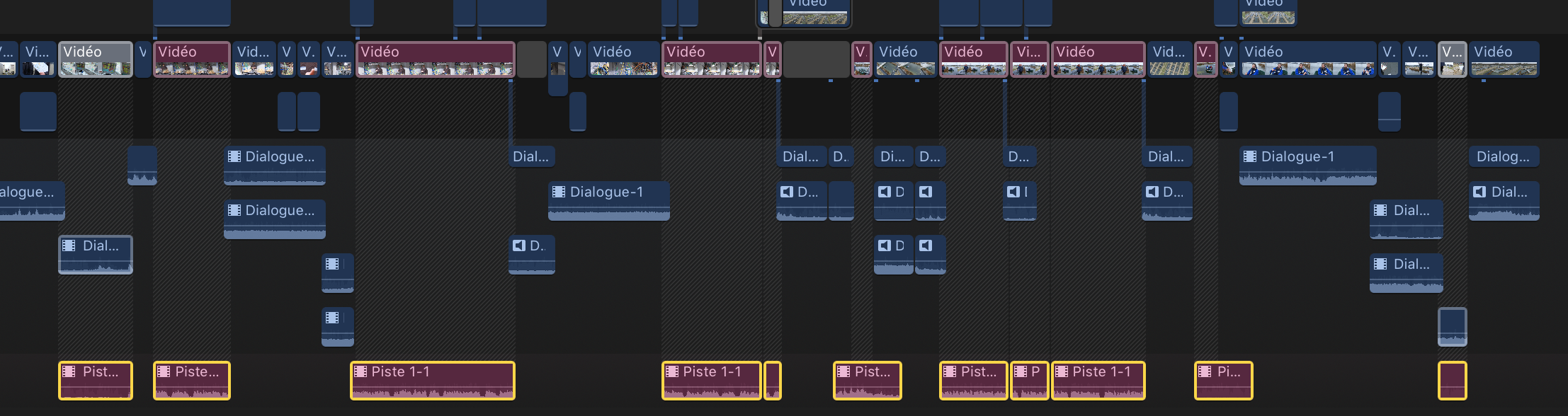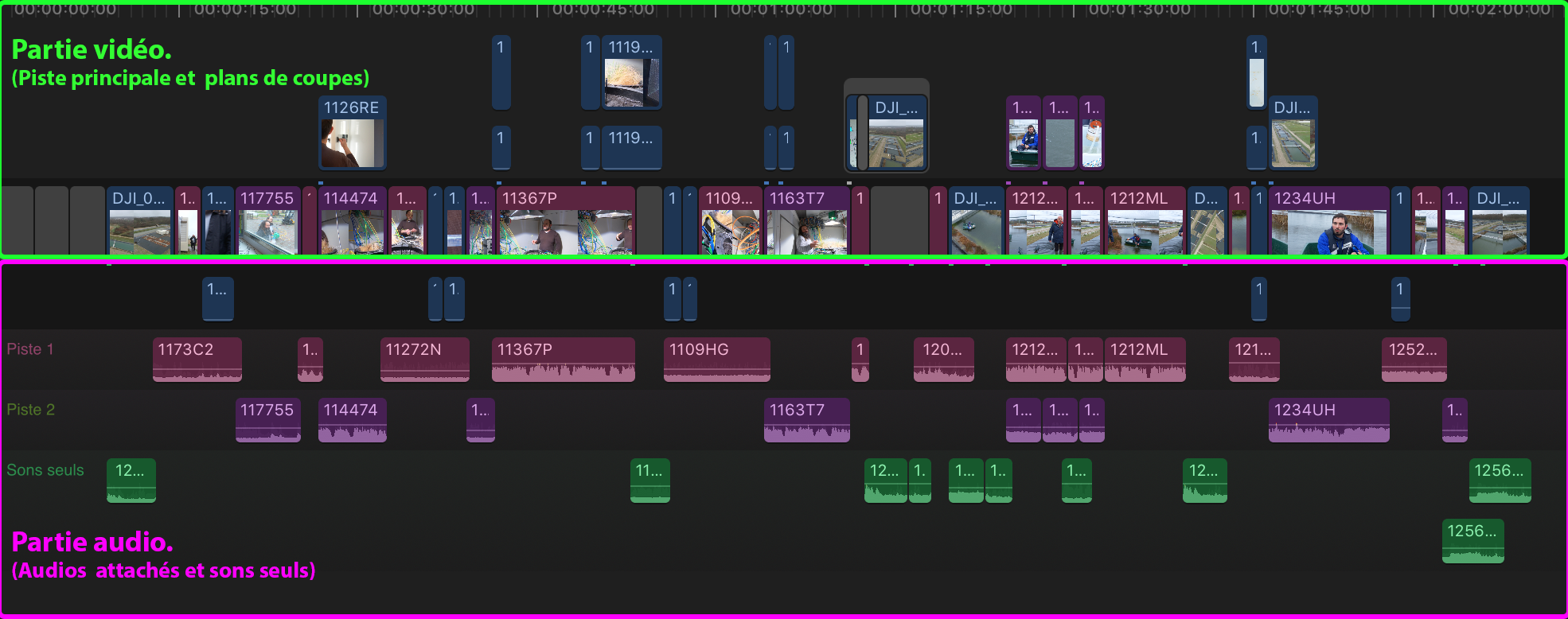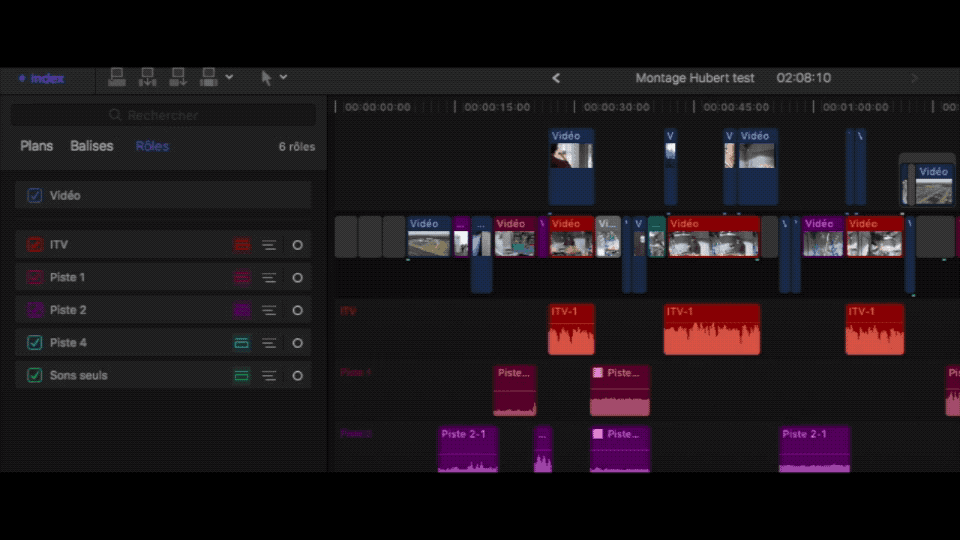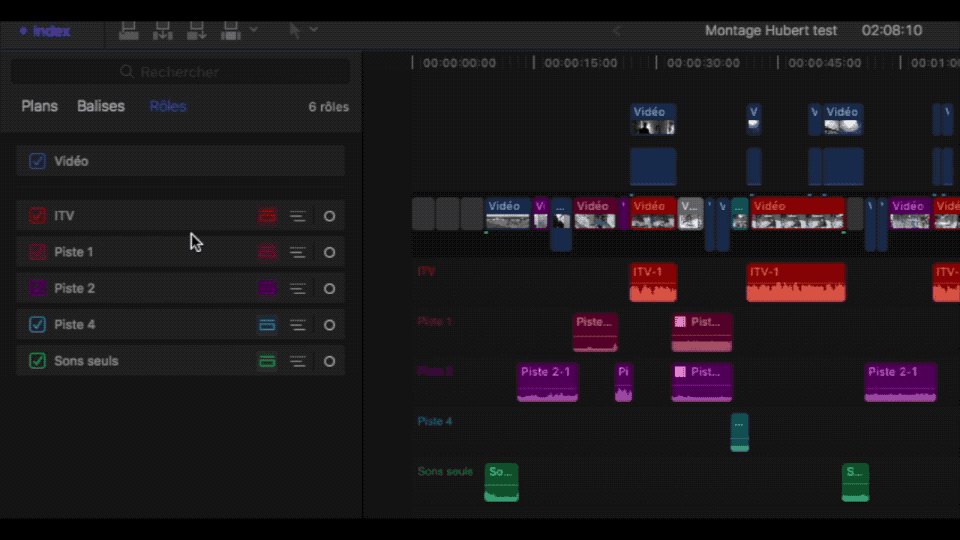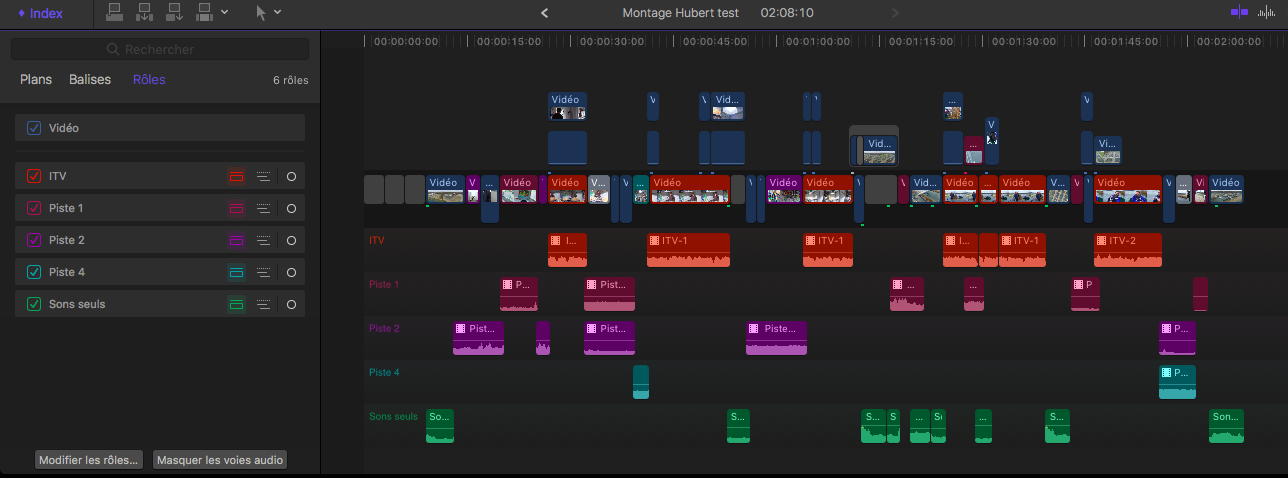Livrer son montage au mixage, avec ses « pistes » audios séparées ! Pas évident à priori pour un logiciel de montage dit « trackless », donc avec une timeline dépourvue de pistes audio . Dans FCPX ces audios sont « condensés » avec la vidéo, ou connectés en sons seuls sur le scénario principal. Ils ne sont pas « rangés » dans des pistes audio. Pour l’export, Cela peut paraitre déroutant au départ…
Mais pas du tout !
En faisant appel aux « rôles », concept spécifique à FCPX, cette opération est au contraire rendue beaucoup plus lisible et plus souple aux modifications que dans le cas d’un export « droit », piste-de-timeline vers piste-de-sortie. Le « rôle » est un metadata qui identifie (mais pas seulement) la nature et la destination du clip. Il peut être affecté de manière groupée sur plusieurs clips, suivant leur typologie, à l’aide de la commande « Attribuer des rôles…«
Depuis la version 10.3 , l’apparition des « files audio » (ou « couloirs audio ») dans l’index de timeline a rendu à FCPX le concept des pistes audio dans sa phase d’export, qui lui faisait défaut. Ce qui lui était (largement) reproché.
Une présentation maintenant limpide de la timeline, permet au monteur d’anticiper sur la livraison au mixage de son projet.
En préambule, la commande « Modifier les rôles… » affiche l’éditeur de rôles, qui permet de les définir , ainsi que leurs couleurs. Commande présente un peu partout dans l’interface, ce qui témoigne de son importance.Dans le menu, index de timeline, inspecteur, click droit sur le clip, etc…
- « + » Rajoute un rôle à la liste
- Passer le curseur sur la barre fait accéder à la palette des couleurs.
Traitons un cas concret:
Partons d’une timeline, un montage type. (court et simple ce cas) :
A la création d’une nouvelle bibliothèque, tous les audios se voient affectés par défaut le rôle « Dialogue », et chaque piste d’un rush les sous-rôles « Dialogue-1, Dialogue-2, etc… ».
⇒ Ouvrir l’index de timeline (shift cmd 2), et cliquer sur « Afficher les couloirs audio » :
Vue de la Timeline, après avoir cliquer sur « afficher les couloirs audio », et avant affectation des pistes
les « sons seuls », en bas, sont rehaussés pour combler les vides laissés par les audios connectés (les audios synchrones).
FCPX a réarrangé verticalement vos audios. La chronologie n’est pas modifiée dans votre montage.la disposition est maintenant étagée et structurée horizontalement dans des « couloirs « .
⇒ Faire un lasso sur la première rangée horizontale des audios :
Puis sur cette sélection , faire un click droit/ »Attribuer des rôles audio…« , et choisir « Piste 1 » (par ex). Ou « Menu/Modifier/ »Attribuer des rôles audio…« .
⇒ On répète l’opération sur les tous niveaux horizontaux :
A chaque sélection, on affecte un rôle et donc une couleur.
Nous obtenons ainsi une présentation beaucoup plus structurée de notre montage, surtout pour les pistes audio.
Remarques :
- Chaque clip audio peut se voir modifier individuellement son rôle et donc sa couleur, qui changera donc de « couloir »
Tout ceci peut bien entendu être effectué en cours de montage. Tout est modifiable à tout moment.
De plus, dans la fenêtre d’index de timeline :
- On peut focaliser sur une piste en cliquant sur le point situé à droite dans l’intitulé de piste. Les autres pistes se trouvant ainsi réduites à de simples lignes :
- On peut également modifier à loisir l’ordre vertical des pistes en les tirant vers le haut ou vers le bas dans l’index de timeline :
NB: La couleur grise de la partie vidéo d’un clip signifie que 1) plusieurs de ses composants audio sont activées et 2) Et qu’ils ont des rôles différents. On pourra par ce biais exporter chacun des audios source (micro HF et micro-cam par ex.) vers des canaux audio distincts pour des traitements au mixage différenciés .
L’export
Votre timeline est maintenant prête à être exportée en fichier pour le mixage et/ou vers un transcodage en ACC via X2Pro par ex.
C’est un peu la finalité de notre histoire : Obtenir un fichier avec ses pistes audio séparées.
Activer l’export du projet, Fichier master, dans l’onglet réglages, dans le déroulant « Rôle en tant que… « , choisir « Quicktime multipistes « .
Vos pistes apparaissent alors dans une liste déroulante portant les noms des rôles que vous avez définis au départ.
Sauf utilisation motivée de la stéréo dans votre montage, il vous faudra toutes les passer en mono.
Comme nous l’avons dit, l’ordre est là, alphabétique. Si vous voulez voir apparaitre un ordre précis de haut en bas à ce stade, il faut le faire dans l’éditeur de rôle. par exemple rajouter un underscore « _ » devant le nom pour le faire remonter dans la liste.
Allons plus loin…(Sans pour autant perdre du temps)
On peut affiner la méthode ci-dessus en définissant des noms de rôle plus explicites, et en attribuant les rôles avant de coucher les plans sur la timeline.
Par ex: Tous les sonores, dans le navigateur se voient affectés le rôle » ITV », et la couleur rouge. Ainsi, chacun d’entre eux apparaitront en rouge dans la timeline au moment du montage.
De plus, à l’export, un ou une série de clips avec un rôle spécifique pourra être exporté vers une piste dédiée, pour un traitement différencié au mixage par exemple.
Les rôles audio, ou les sous-rôles audio, peuvent donc être considérés comme des étiquettes qui colorent le clip, et l’oriente vers sa piste de sortie.
Remarques:
a) On peut à l’export, exporter autant de pistes que de sous-rôles. Quicktime limite le nombre de ces pistes à 64 (on a de la marge).
b) Toujours à l’export, une piste en sortie peut se voir affecter plusieurs rôles (ou sous-rôle). Vous pouvez donc exporter un mélange, et / ou une sélection de pistes audio. Mais un composant audio (une piste du rush) ne peut se voir affecté qu’un seul et unique sous-rôle.
Conclusion:
La démarche est donc différente par rapport aux interfaces classiques type Première Pro ou Media–Composer. Au montage, plutôt que de choisir la piste audio de destination dans la timeline, vous montez le média complet, vidéo+audio ou audio seul sans vous préoccuper des pistes de destination. Ce qui fait gagner un temps considérable au montage (plus besoin de « patcher » les audios).. Les clips sont donc montés les uns à côté des autres ou les uns sur les autres.
Et au moment de l’export, FCPX le rangera lui-même dans ces « couloirs audio » tout en optimisant l’ordonnancement; agencement lui-même ajustable à loisir – en changeant de rôle- pour mieux répondre à vos exigences d’export pour le mixage.
Comme on l’a vu, la présentation et les manipulations sont au final beaucoup plus simples et lisibles.